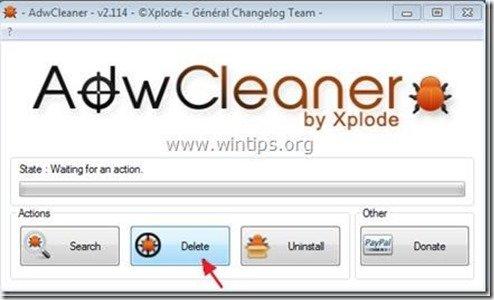Obsah
"Tuvaro.com" vyhľadávač a Panel nástrojov Tuvaro by "Tuvaro" je ďalší adware a únosca prehliadača, ktorý po inštalácii do počítača upraví nastavenia internetového vyhľadávania, zmení domovskú stránku na " tuvaro.com " a napodobňuje vyhľadávač Google.
Vydavateľ (tuvaro.com) tvrdí, že jeho vyhľadávač poskytuje vývojárom softvéru a mediálnym spoločnostiam vlastné riešenia vyhľadávania a monetizácie, ale vyhľadávač Tuvaro je klasifikovaný ako adware, pretože presmerováva prehliadanie a zobrazuje reklamy od neznámych dodávateľov.
" Tuvaro " inštalačný program je pribalený k iným inštalačným programom slobodného softvéru a z tohto dôvodu musíte vždy dávať pozor, keď inštalujete slobodný softvér do počítača.
Odstránenie Nastavenia vyhľadávania "Tuvaro" a panel nástrojov "Tuvaro" z počítača, postupujte podľa nasledujúcich krokov:

Ako odstrániť Nastavenia vyhľadávania "Tuvaro" a panel nástrojov "Tuvaro" z vášho počítača:
Krok 1. Odinštalujte aplikácie nainštalované z "Tuvaro " pomocou ovládacieho panela.
1. Ak to chcete urobiť, prejdite na Štart > Ovládací panel .
{ Štart > Nastavenia > Ovládací panel . (Windows XP) }
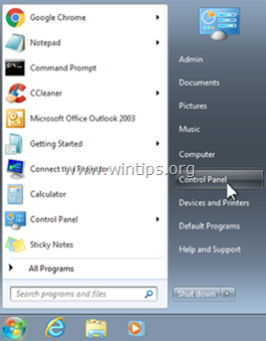
2. Dvojitým kliknutím otvoríte " Pridať alebo odstrániť programy ", ak máte systém Windows XP alebo
“ Programy a funkcie ", ak máte systém Windows 8, 7 alebo Vista.
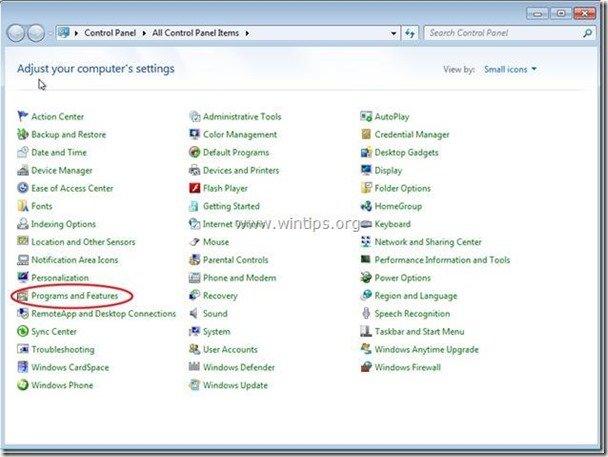
3. V zozname programov nájdite a Odstránenie/odinštalovanie týchto aplikácií: *
a. Panel nástrojov Tuvaro (Od tuvaro)

Krok 2. Odstránenie Nastavenia vyhľadávania "Tuvaro" a panel nástrojov "Tuvaro" z internetového prehliadača.
Internet Explorer, Google Chrome, Mozilla Firefox
Internet Explorer
Ako odstrániť Nastavenia vyhľadávania "Tuvaro" a panel nástrojov "Tuvaro" z programu Internet Explorer a obnoviť nastavenia vyhľadávania IE.
1. Otvorte Internet Explorer a potom otvorte " Možnosti internetu ”.
Ak to chcete urobiť, v ponuke súborov IE vyberte položku " Nástroje " > " Možnosti internetu ”.
Upozornenie*: V najnovších verziách IE stlačte tlačidlo " Prevodovka " ikona  vpravo hore.
vpravo hore.
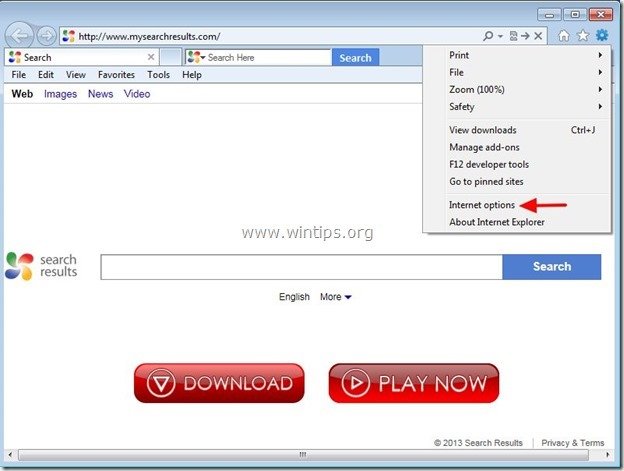
2. Kliknite na " Pokročilé " karta.

3. Vyberte si " Obnovenie ”.

4. Začiarknite (povoľte) " Odstránenie osobných nastavení " a vyberte položku " Obnovenie ”.

5. Po dokončení resetovania stlačte tlačidlo " Zatvoriť " a potom vyberte položku " OK " na ukončenie možností aplikácie Internet Explorer.

6. Zatvorte všetky okná aplikácie Internet Explorer a prejdite na krok 3 .
Google Chrome
Ako odstrániť Nastavenia vyhľadávania "Tuvaro" a panel nástrojov "Tuvaro" z prehliadača Google Chrome a obnovte nastavenia vyhľadávania v prehliadači Chrome.
1. Otvorte prehliadač Google Chrome a prejdite do ponuky Chrome  a vyberte možnosť " Nastavenia ".
a vyberte možnosť " Nastavenia ".
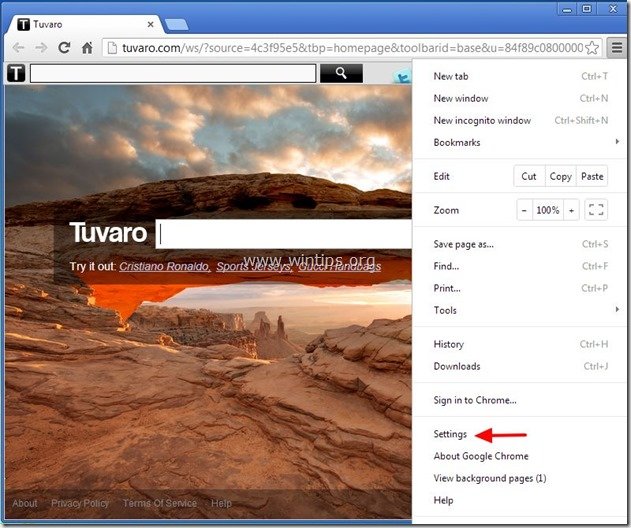
2. Nájdite " Pri spustení " a vyberte možnosť " Nastavenie stránok ".

3. Vymazať " tuvaro.com " zo spúšťacích stránok stlačením tlačidla " X " na pravej strane.
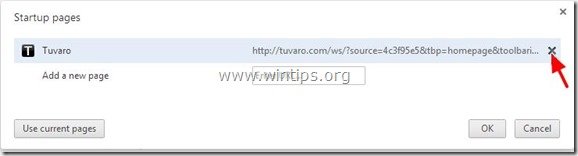
4. Nastavte preferovanú úvodnú stránku (napr. http://www.google.com) a stlačte tlačidlo " OK ".

5. Pod " Vzhľad ", začiarknite, aby ste povolili " Zobraziť tlačidlo Domov " a vyberte možnosť " Zmena ”.
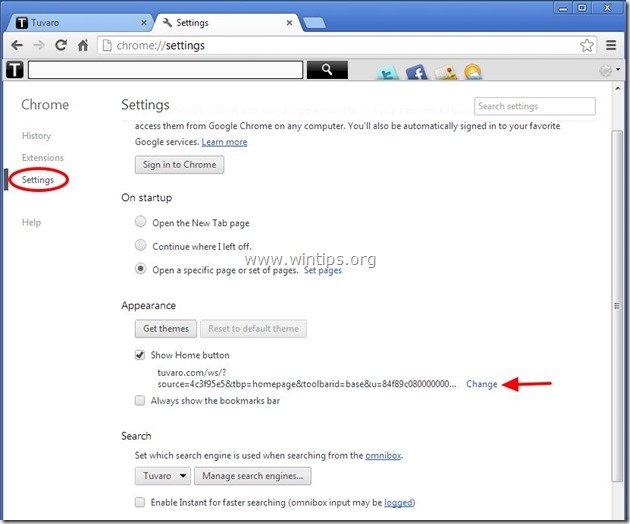
6. Vymazať " tuvaro.com " položka z " Otvorte túto stránku " box.
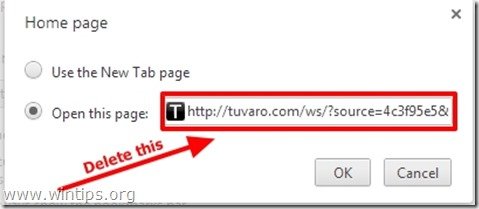
7. Typ (ak chcete) vami preferovaná webová stránka sa otvorí po stlačení tlačidla " Domovská stránka " (napr. www.google.com) alebo nechajte toto pole prázdne a stlačte tlačidlo " OK ”.
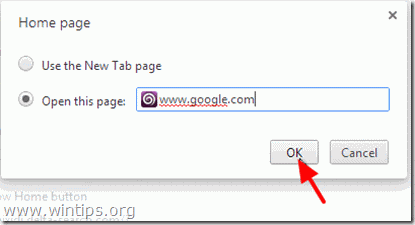
5. Prejsť na " Vyhľadávanie " a vyberte možnosť " Správa vyhľadávačov ".
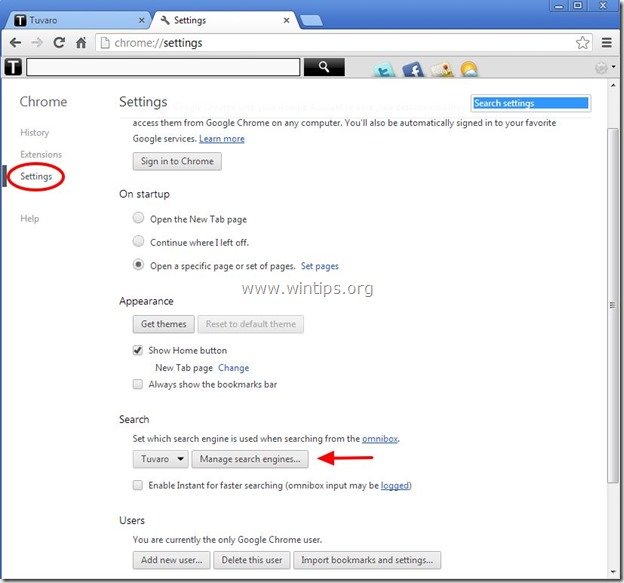
6. Vyberte si preferovaný predvolený vyhľadávač (napr. vyhľadávanie Google) a stlačte " Urobiť predvolené nastavenie ".
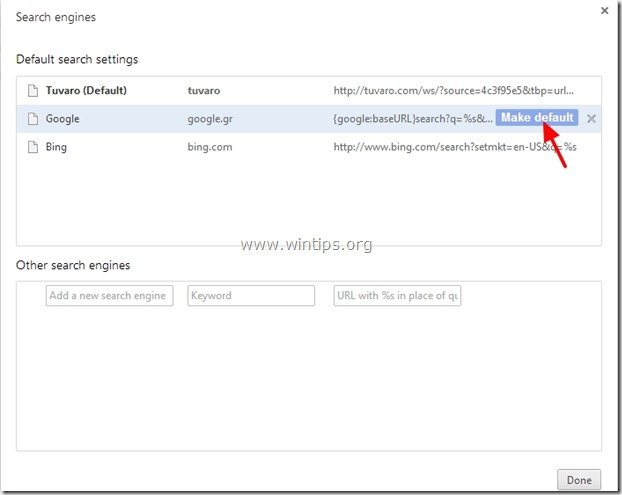
7. Potom vyberte položku " Tuvaro - tuvaro.com" vyhľadávač a odstrániť ho stlačením tlačidla " X " vpravo. Vyberte " OK " na zatvorenie " Vyhľadávače " okno.
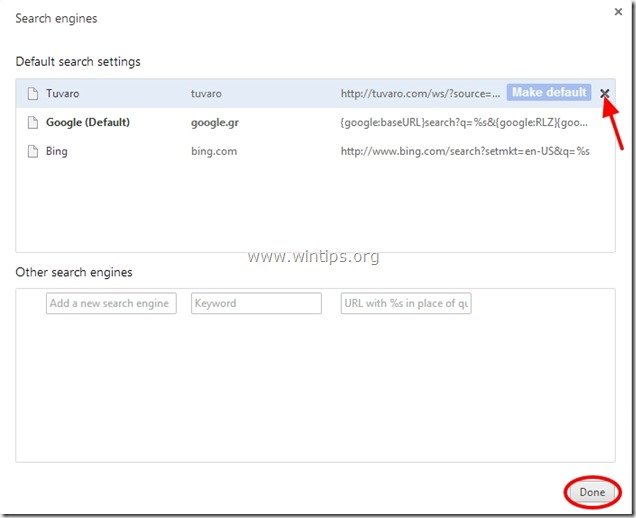
8. Vyberte si " Rozšírenia " na ľavej strane.
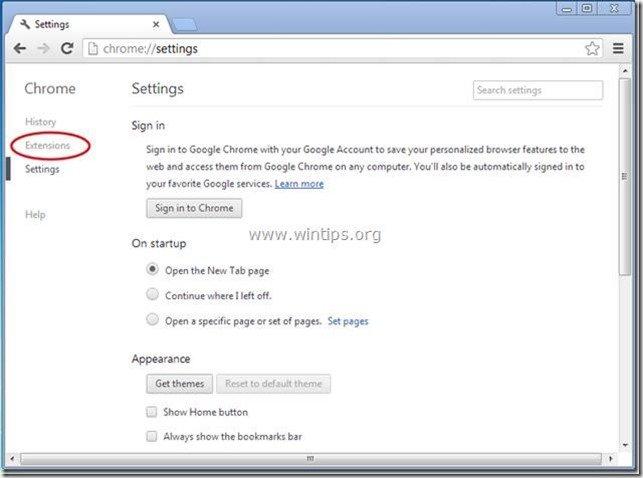
9. V " Rozšírenia " možnosti odstrániť " Tuvaro Chrome Toolbar " kliknutím na ikonu recyklácie vpravo.

10. Zatvorte všetky okná prehliadača Google Chrome a p r e d p o k l a d á m e Krok 3 .
Mozilla Firefox
Ako odstrániť Nastavenia vyhľadávania "Tuvaro" a panel nástrojov "Tuvaro" z prehliadača Mozilla Firefox a obnoviť nastavenia vyhľadávania vo Firefoxe. .
1. Kliknite na " Firefox" tlačidlo ponuky v ľavom hornom rohu okna Firefoxu a prejdite na na “ Pomoc " > " Informácie o riešení problémov ”.
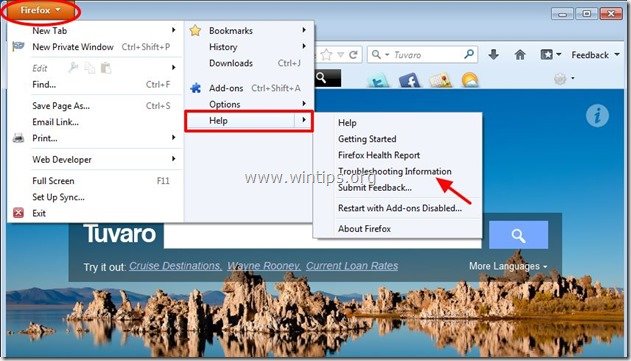
2. V " Informácie o riešení problémov ", stlačte tlačidlo " Resetovanie prehliadača Firefox " na obnovenie predvoleného stavu prehliadača Firefox .

3. Tlač " Resetovanie prehliadača Firefox " opäť.

4. Po dokončení resetovania sa Firefox reštartuje.
5. Kliknite na " Firefox" znova tlačidlo menu a prejdite na " Doplnky ”.
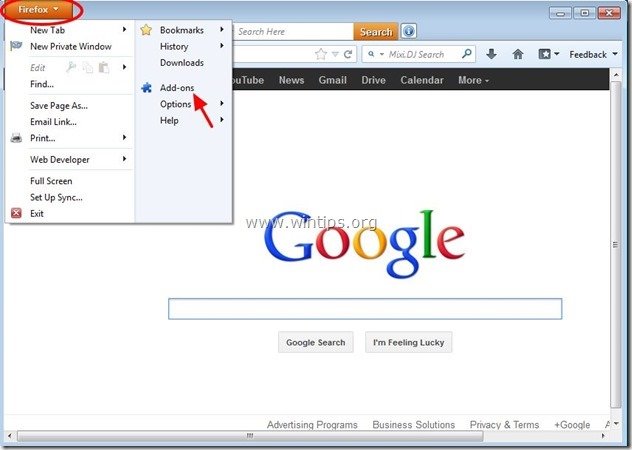
6. Vyberte si "Rozšírenia" na ľavej strane a potom sa uistite, že " Tuvaro " rozšírenie neexistuje. *
Ak " Tuvaro " existujú rozšírenia, potom ich odstráňte stlačením tlačidla " Odstránenie stránky " tlačidlo.
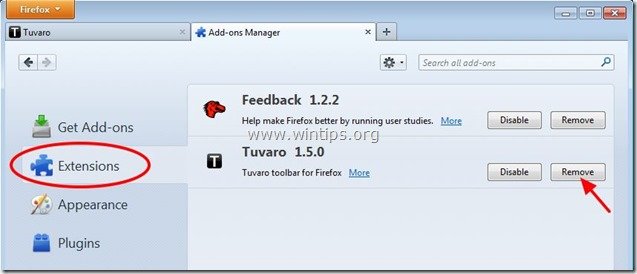
9. Zatvorte všetky prehliadače Firefox okien a prejdite na ďalší krok .
Krok 3: Vyčistite zostávajúce položky registra pomocou programu AdwCleaner.
1. Stiahnite si a uložte nástroj "AdwCleaner" na plochu.
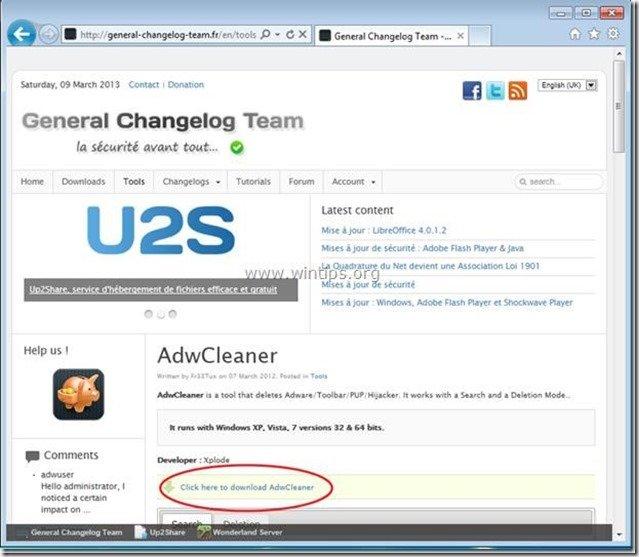
2. Zatvorte všetky otvorené programy a Dvojité kliknutie otvoriť "AdwCleaner" z pracovnej plochy.
3. Tlač " Odstrániť ”.
4. Tlač " OK " v okne "AdwCleaner - Informácie" a stlačte " OK " opäť reštartovať počítač .
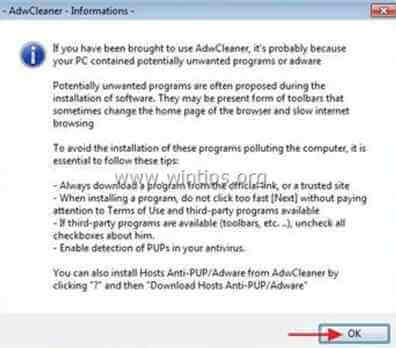
5. Keď sa počítač reštartuje, zavrieť "AdwCleaner" informácie (readme) a pokračujte na ďalší krok.
Krok 4. Čistenie váš počítač pred zostávajúcimi škodlivé hrozby.
Stiahnite si a nainštalovať jeden z najspoľahlivejších BEZPLATNÝCH programov proti škodlivému softvéru v súčasnosti, ktorý vyčistí váš počítač od zostávajúcich škodlivých hrozieb. Ak chcete byť neustále chránení pred existujúcimi a budúcimi hrozbami škodlivého softvéru, odporúčame vám nainštalovať si program Malwarebytes Anti-Malware PRO:
Ochrana MalwarebytesTM
Odstraňuje spyware, adware a malware.
Začnite s bezplatným sťahovaním teraz!
*Ak neviete, ako nainštalovať a používať " MalwareBytes Anti-Malware ", prečítajte si tieto pokyny.
Poradenstvo: Zabezpečenie čistoty a bezpečnosti počítača, vykonajte úplnú kontrolu programu Malwarebytes' Anti-Malware v núdzovom režime systému Windows .*
* Ak chcete prejsť do núdzového režimu systému Windows, stlačte tlačidlo " F8 " počas spúšťania počítača, ešte pred zobrazením loga systému Windows. Keď sa zobrazí tlačidlo " Ponuka rozšírených možností systému Windows " sa zobrazí na obrazovke, pomocou klávesov so šípkami prejdite na Bezpečný režim a potom stlačte "ENTER “.
Krok 5. Vyčistite nežiaduce súbory a položky.
Použite " CCleaner " a prejdite na čisté váš systém z dočasných Internetové súbory a neplatné položky registra.*
* Ak neviete, ako nainštalovať a používať "CCleaner", prečítajte si tieto pokyny .
Krok 6. Reštartujte počítač, aby sa zmeny prejavili, a vykonajte úplnú kontrolu antivírusovým programom.

Andy Davis
Blog správcu systému o systéme Windows